UPDF darbam ar Mac — noderīgs bezmaksas PDF redaktors jūsu iedvesmai
Literārs Mistrojums / / August 05, 2022
Izmantojot PDF redaktoru, varat to izmantot, lai mainītu lappušu secību vai apvienotu lapas no dažādiem PDF failiem, lai izveidotu jaunu PDF dokumentu. Tomēr ir ļoti grūti meklēt bezmaksas PDF redaktoru Mac ierīcēm; kas ir gan viegli lietojams, gan ielādēts ar daudzām funkcijām. Turklāt ir pieejami daudzi PDF redaktori, tāpēc jums nav jāuztraucas par to, kas jums patīk. Pat ja tā, tie parasti ir pārāk dārgi, jo jums nebūs jātērē neviens santīms.
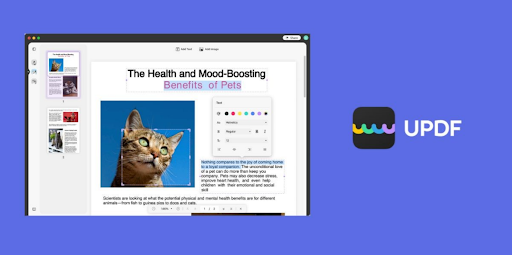
UPDF ir bezmaksas PDF redaktors; bez maksas varat rediģēt tekstu un attēlus PDF failos, komentēt PDF un kārtot PDF lapas utt. Kopumā tas ir universāls PDF redaktors un var viegli izpildīt jūsu vajadzības. Jūs varat arī lejupielādēt UPDF Mac, Windows, iOS un Android ierīcēm. Tātad, ja jums ir Macbook dators un vēlaties uzzināt vairāk par UPDF for Mac, noteikti esiet kopā ar mums līdz beigām.
Lapas saturs
-
UPDF operētājsistēmai Mac: viss, kas jums jāzina
- #1. Rediģēt tekstu PDF formātā
- #2. Rediģēt attēlus PDF formātā
- #3. Anotēt PDF
- #4. Konvertējiet PDF ar OCR
- #5. Rediģēt lapas PDF formātā
- #6. Parakstīt PDF
- Kāda ir UPDF cena operētājsistēmai Mac?
- Secinājums
UPDF operētājsistēmai Mac: viss, kas jums jāzina
Vai jums ir nepieciešams a bezmaksas PDF redaktors kas ļauj rediģēt PDF dokumentus, attēlus utt.? Tad UPDF jums ir vislabākā iespēja. Tātad, sāksim ar UPDF for Mac funkcijām:
#1. Rediģēt tekstu PDF formātā
UPDF operētājsistēmai Mac ir teksta rediģēšanas funkcija. Tas ļaus lietotājiem rediģēt tekstus, labot drukas kļūdas un modificēt frāzes, izmantojot šos rīkus. Turklāt lietotāji varēs izvēlēties no plaša fontu izmēru un stilu klāsta.
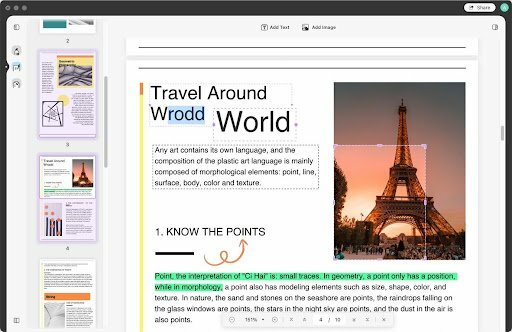
Sludinājumi
#2. Rediģēt attēlus PDF formātā
Izmantojot UPDF, varat mainīt visu sava dokumenta attēla meta, piemēram, mainīt izmērus, pagriezt un formatēt. Piemēram, lai dokumentam pievienotu fotoattēlus, varat mainīt to izmērus, izmantojot UPDF, un pievienot tos.
#3. Anotēt PDF
Izmantojot UPDF, varat viegli izcelt, pasvītrot un pārsvītrot. Turklāt anotāciju veidošana ar UPDF ir ļoti vienkārša. Izmantojot UPDF, savam PDF failam varat pievienot tekstlodziņus, norādes, teksta komentārus un piezīmes. Interesantākā UPDF daļa ir tā, ka saviem PDF dokumentiem varat pievienot dažādas formas, tostarp zīmogus un uzlīmes.
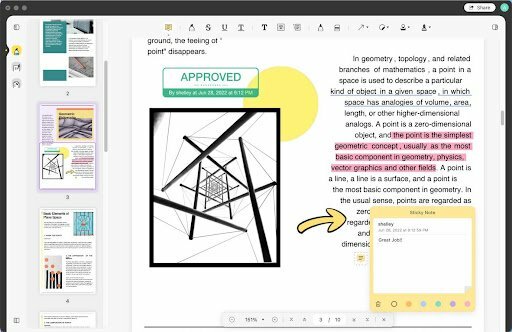
#4. Konvertējiet PDF ar OCR
Tas ir kaut kas, kas man patika visvairāk. Izmantojot UPDF, jūs varat konvertēt PDF uz Word, Excel, PowerPoint, attēlu, teksta, RTF, HTML, XML vai PDF/A formātā. Tam ir OCR, kas palīdz atpazīt vairāk nekā 20 valodas jūsu dokumentā, lai pārvērstu skenēto dokumentu vai attēlu failu meklējamos un rediģējamos formātos, nemainot izkārtojumu.
Sludinājumi
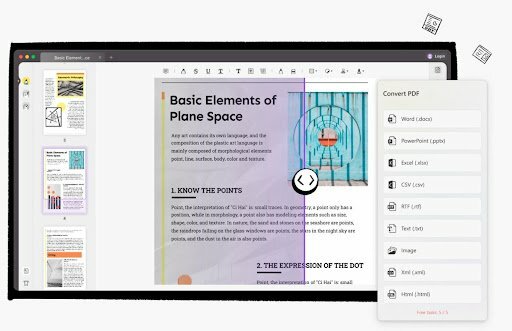
#5. Rediģēt lapas PDF formātā
Izmantojot UPDF, jūs varēsit pagriezt, izvilkt, dzēst, ievietot, pārkārtot, dzēst vai aizstāt lapas PDF failā.
#6. Parakstīt PDF
Varat arī parakstīt savu PDF failu. Jā, UPDF ļaus PDF dokumenta kontaktpersonai vai veidlapai pievienot ar roku rakstītu zīmi.
Sludinājumi
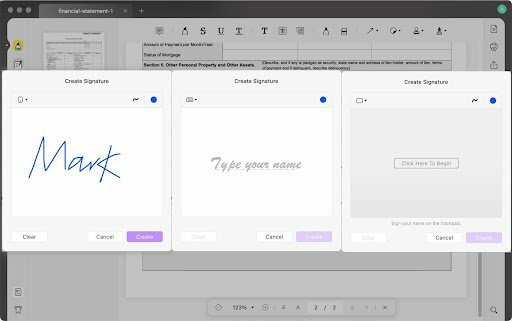
#7. Lasīt PDF
Kopumā ir 4 metodes, kā palielināt lasīšanas produktivitāti, izmantojot UPDF savā Mac datorā.
Kāda ir UPDF cena operētājsistēmai Mac?
Ja strādājat tikai ar vienu failu dienā, UPDF for Mac ir bez maksas. Pretējā gadījumā tiks pievienotas ūdenszīmes. Tomēr, ja vēlaties bez ierobežojumiem saglabāt vairāk failu, ir nepieciešams apmaksāts plāns.
No otras puses, UPDF Windows versija ļauj tikai lasīt, komentēt un pārvaldīt savus PDF failus. Tas ir pilnīgi bez maksas. Mac versijai ir vairāk funkciju nekā Windows versijai; tāpēc Mac lietotājiem tas nav pilnīgi bez maksas.
Secinājums
Reklāma
Manuprāt, ja vēlaties PDF redaktoru, ko varat izmantot regulāri, UPDF ļaus jums to izdarīt. Kā jau minējām, UPDF sniedz jums pilnīgu kontroli, lai visu paveiktu pats. Tātad, ja neesat izmēģinājis šo programmatūru, mēs to noteikti iesakām.
Tātad, tas ir viss, kas jums jāzina par UPDF for Mac. Mēs ceram, ka šī rokasgrāmata jums būs informatīva. Tikmēr izmantojiet komentāru sadaļu un dariet mums zināmu, vai jums patika šī lietojumprogramma vai nē.



